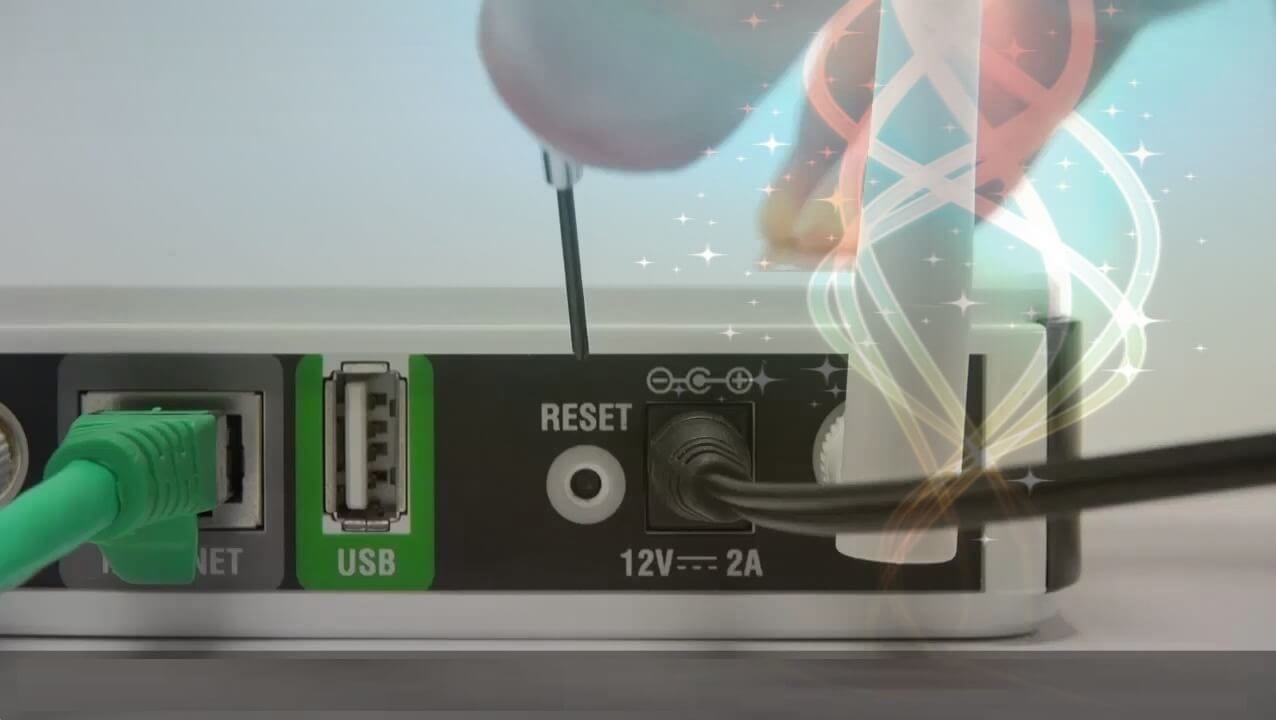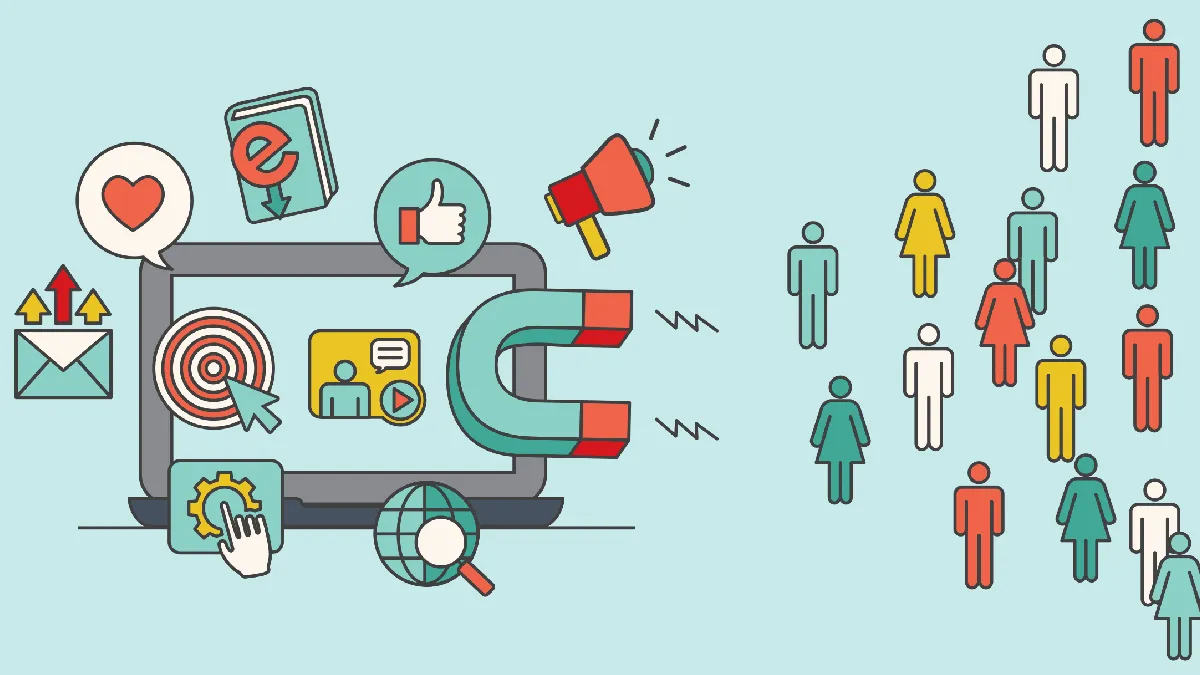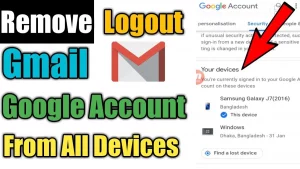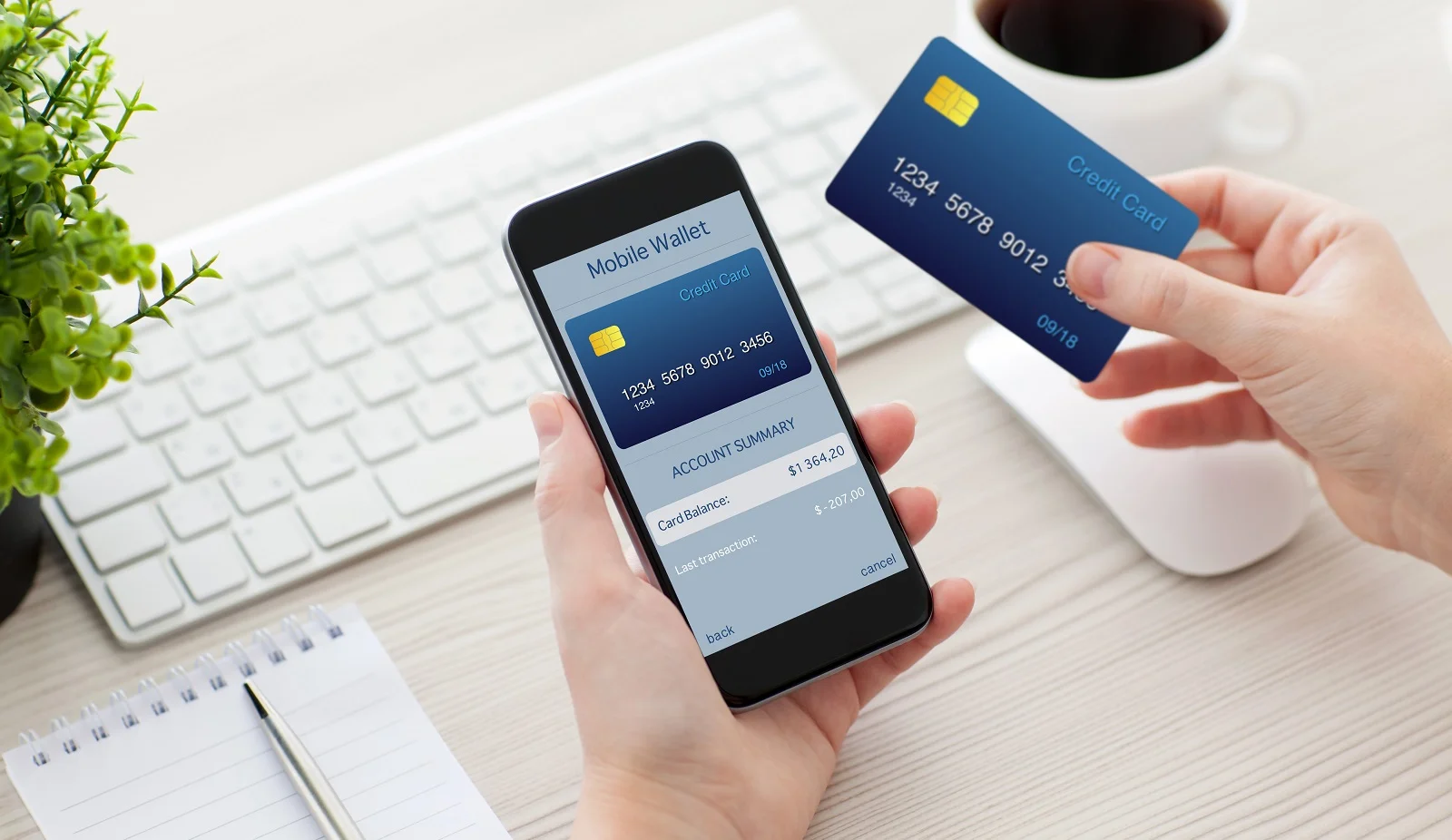جدول المحتويات
الروتر
يعد الروتر واحداً من أهم الأجهزة الحديثة التي يجب توفرها في المنزل والعمل، وذلك بسبب الانتشار الواسع لشبكة الانترنت، والاعتماد الكبير عليها لإتمام العديد من الأعمال، وهو البوابة الرئيسية للاتصال بالإنترنت، وتختلف كفاءته حسب التقنية التي يدعمها، ومدى عرض نطاق التردد، ويقبل عدد كبير من الأشخاص على وضع باسورد للروتر لضمان عدم استعمال أي شخص من خارج نطاقهم للإنترنت الخاص بهم.
ضبط إعدادات الروتر
- فتح متصفح الإنترنت.
- إدخال عنوان IP للروتر، وفي حال عدم معرفته يمكن استعمال العنوان الافتراضي لأي روتر، وهو 192.168.15.1، والضغط على إدخال Enter، وعند ظهور نافذة ترحيبية يكون عنوان IP صحيحاً ويمكن عمل باسورد للروتر والتحكم في إعداداته من هذه النافذة.
- في حال عدم معرفة IP الصحيح للروتر، يجب التوجه إلى زر البدء Start في شريط المهام، ثم اختيار لوحة التحكم Control Panel، واختيار الإنترنت والشبكات Network and Internet، ثم النقر على network and sharing center، واختيار اسم شبكة الإنترنت والضغط على التفاصيل Details، وعندها يظهر عنوان IP للروتر عند خيار IPv4 Address، ويتم نسخه إلى شريط العنوان في المتصفّح.
- إدخال الرقم السري واسم المستخدم؛ ويكونان في الوضع الافتراضي Admin.
- عند الدخول إلى هذه القائمة يمكن تغيير الباسورد، وتغيير عنوان IP.
طريقة عمل باسورد للروتر
عادةً ما يتم عمل باسورد للروتر من قبل شركة الاتصالات المزوّدة لخدمة الإنترنت؛ إذ إنه يكون موجوداً أسفل الجهاز، ويمكن تغييره باتباع عدة طرق، منها:
عمل باسورد للروتر TE Data
- فتح متصفح الإنترنت.
- كتابة عنوان IP Address بعد معرفته كما في الخطوات السابقة في شريط العنوان.
- إدخال اسم المستخدم والباسورد التي تقوم بفتح شاشة التحكم، وتكون لكلا الخانتين بالوضع التلقائي Admin.
- اختيار Basic من قائمة التحكم، ثم النقر على WLAN.
- وضع كلمة السر الجديدة عند خيار WPA Pre-Shared Key والضغط على Submit.
عمل باسورد للروتر TP-Link
- فتح متصفح الإنترنت وإدخال IP Address، وإدخال اسم المستخدم وكلمة المرور.
- الضغط على Interface Setup واختيار Wireless.
- الضغط على خيار SSID وتغيير التشفير من Authentication Type لزيادة الأمان، ويفضل اختيار WPA-PSK/WPA2
- اختيار Per-Shared Key وعمل باسورد للروتر، ثم الضغط على Save.
نصائح لاختيار باسورد للروتر
- استخدام باسورد قوي وغريب، وبعيد عن أي معلومة شخصية يمكن معرفتها بسهولة، أو الكلمات السهلة والشائعة، ويمكن ذلك باختيار باسورد يتألف من كلمتين غريبتين غير مرتبطتين ببعضهما.
- وضع مجموعة من الأحرف، والأرقام، والرموز، والإشارات ودمجها معاً في كلمة السر؛ بحيث لا تكون أقل من 10 خانات.
- التحقق من خيارات الأمان، ووضع كلمة سر احتياطية.
- الابتعاد عن تخزين الباسورد في الموبايل، أو على جهاز الكمبيوتر.
- التغيير الدوري لباسورد الروتر.
تغيير اسم الروتر
يساعد تغيير اسم الروتر على حمايته من الاختراق، ويتم ذلك بالدخول إلى نفس الصفحة التي تم عمل باسورد للروتر منها، وتغييره؛ بحيث يتكوّن 8-32 خانة، تتشكل من الأرقام والأحرف والشرطات، دون استعمال المسافات أو الرموز الخاصة، ويمكن اختيار كلمة تدل على شيء ما لسهولة معرفتها.
طرق حماية الروتر
- السماح بالمشاركة: يتم تغيير إعدادات الروتر بحيث لا يسمح لأي جهاز بالمشاركة إلا من خلال إضافة (Mac Address (08:3E:8E للجهاز، والضغط على خيار السماح بالمشاركة، ثم تنشيط، وحفظ التغييرات.
- رفض الاتحاد: في حال عدم رغبة صاحب الروتر بمنع أي جهاز من الاتصال بالشبكة يمكن له وضع (Mac Address( 08:3E:8E واختيار رفض الاتحاد، ثم تنشيط، والنقر على حفظ التغييرات.